1.准备工作:

Download – TortoiseGit – Windows Shell Interface to Git
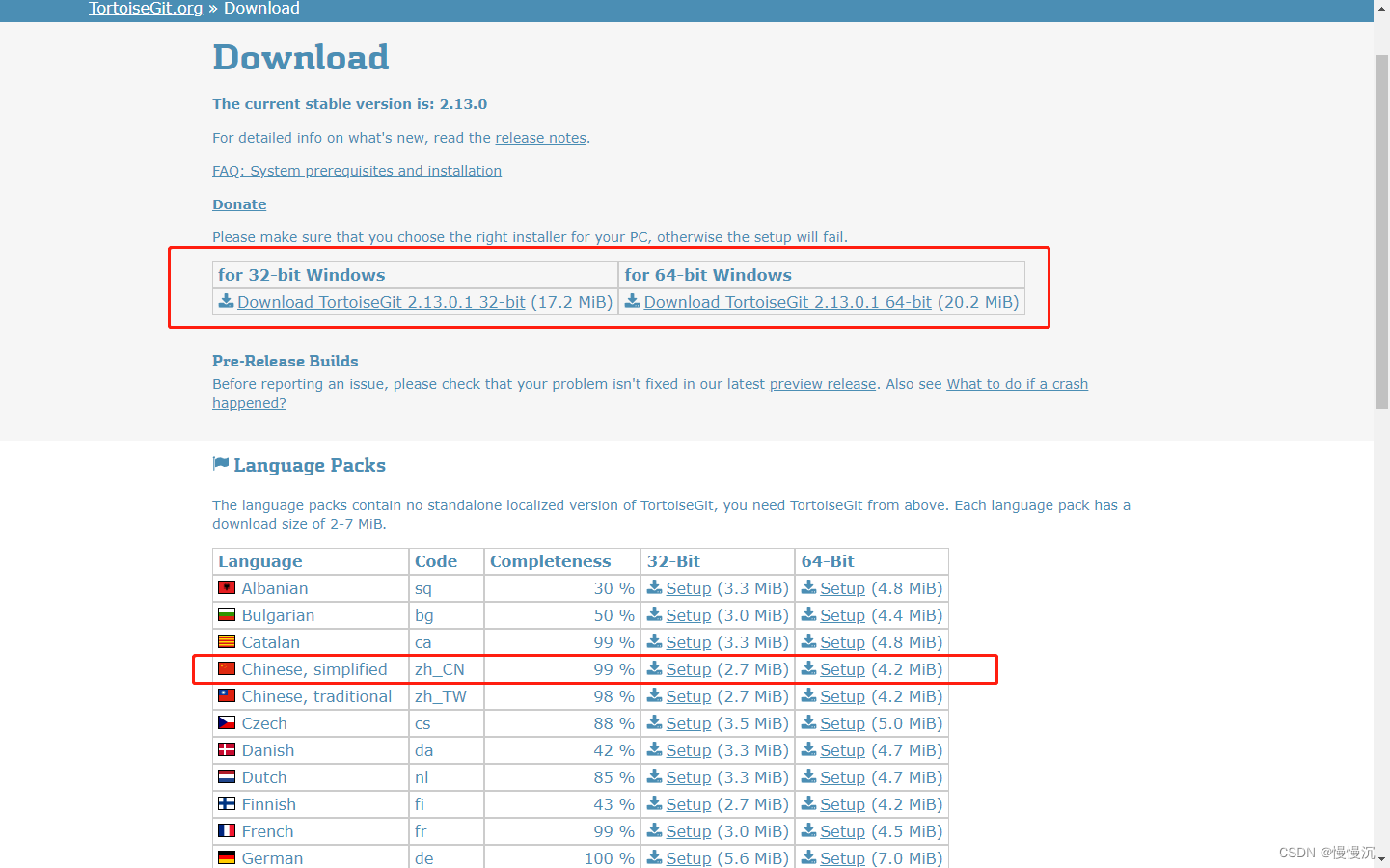
2.软件的安装:
默认→下一步→...→下一步→安装完成。
3.Git初始化:
托管平台以github为例:
1.配置SSH(settings下面)创建+生成
- 创建:(github)
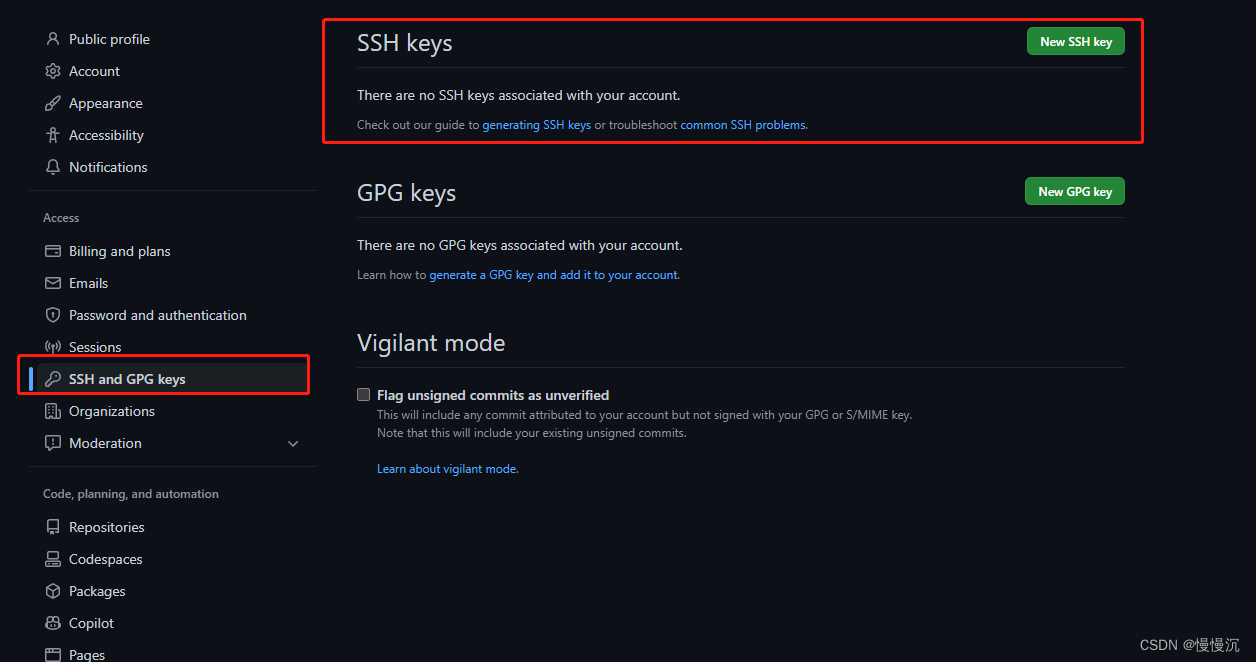
- 生成:(本地)
任意位置右键:
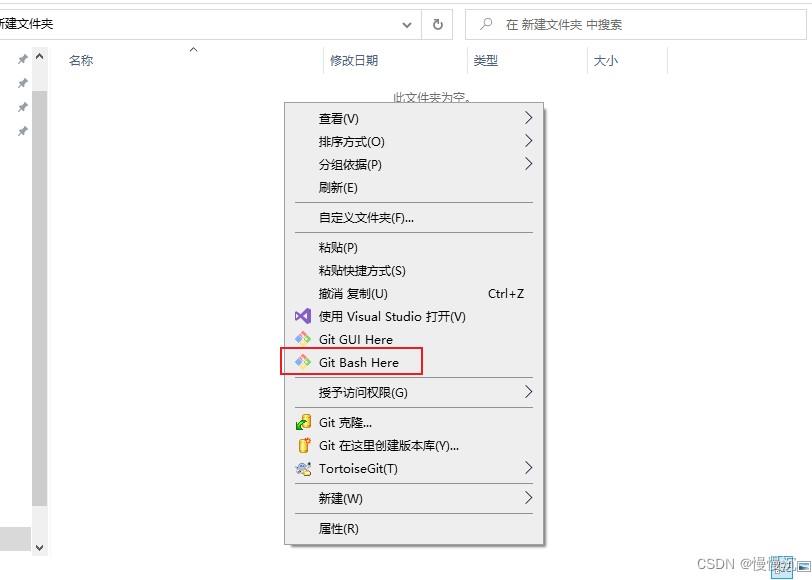
依次在cmd中输入的命令行:
git config --global user.name "username"
git config --global user.email "xxx@xx.com"(连续回车,这里记录下生成SSH的路径)
ssh-keygen -t rsa -C "xxx@xx.com"
此时SSH已生成,位置:cmd中的路径;一般为当前用户下:

2. 将类型为“PUB”的文件打开复制SSH(公钥)添加到github创建ssh的地方并保存。
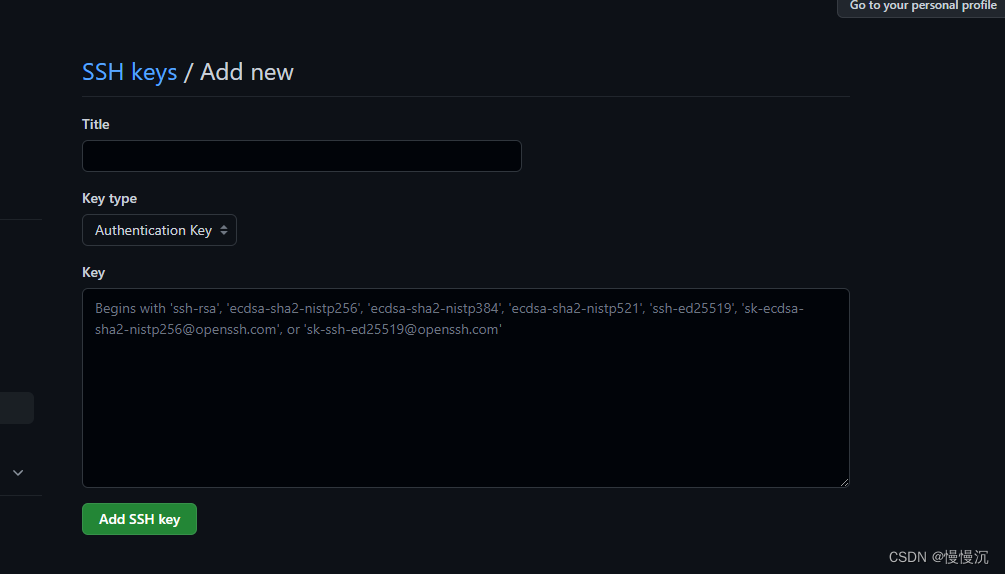
3.配置代码仓库,(GitHub+TortoiseGit)
1.创建仓库
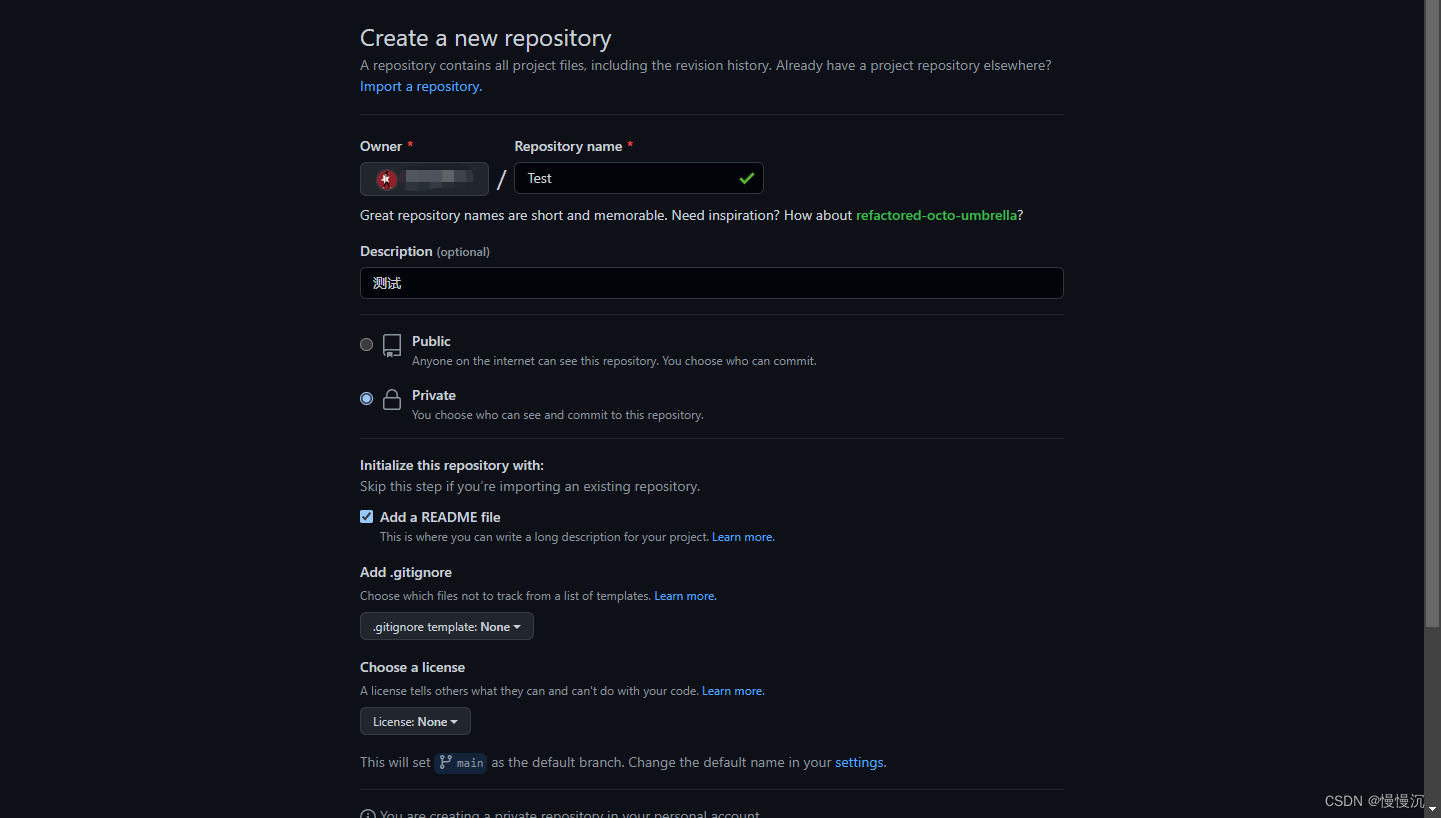
2.配置TortoiseGit
1.使用putty key generator导入ssh,并保存成(.ppk)文件;(该程序一般随Tortoise一起被安装)
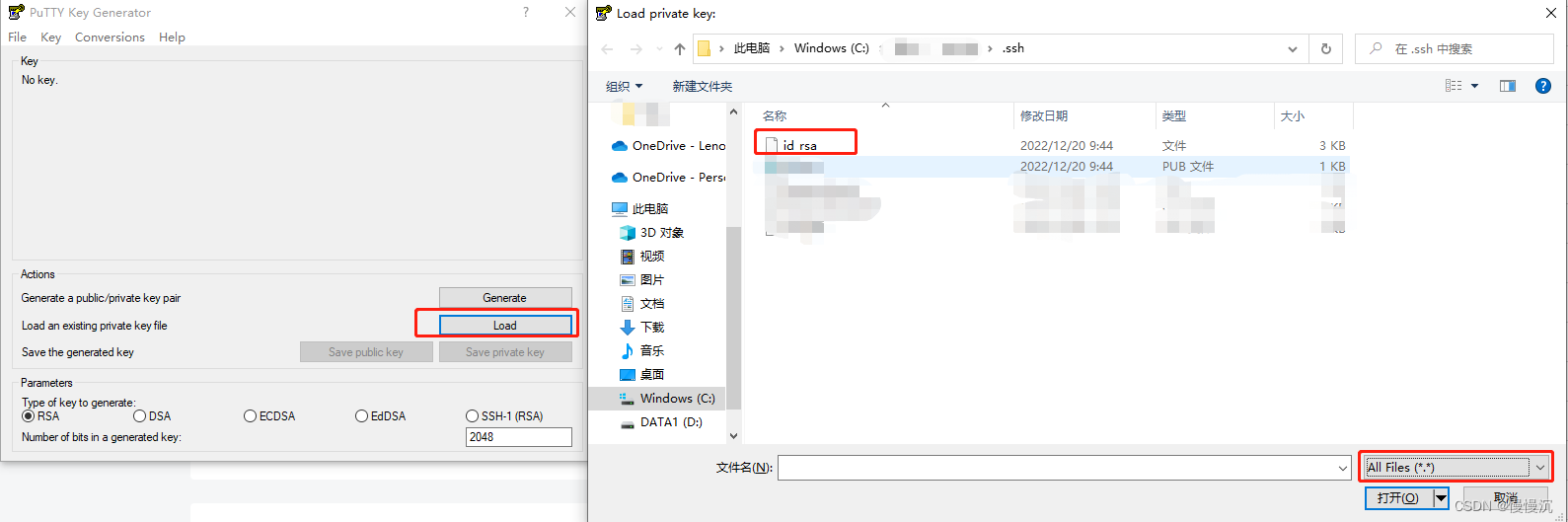
2.将(.ppk)导入Tortoise;
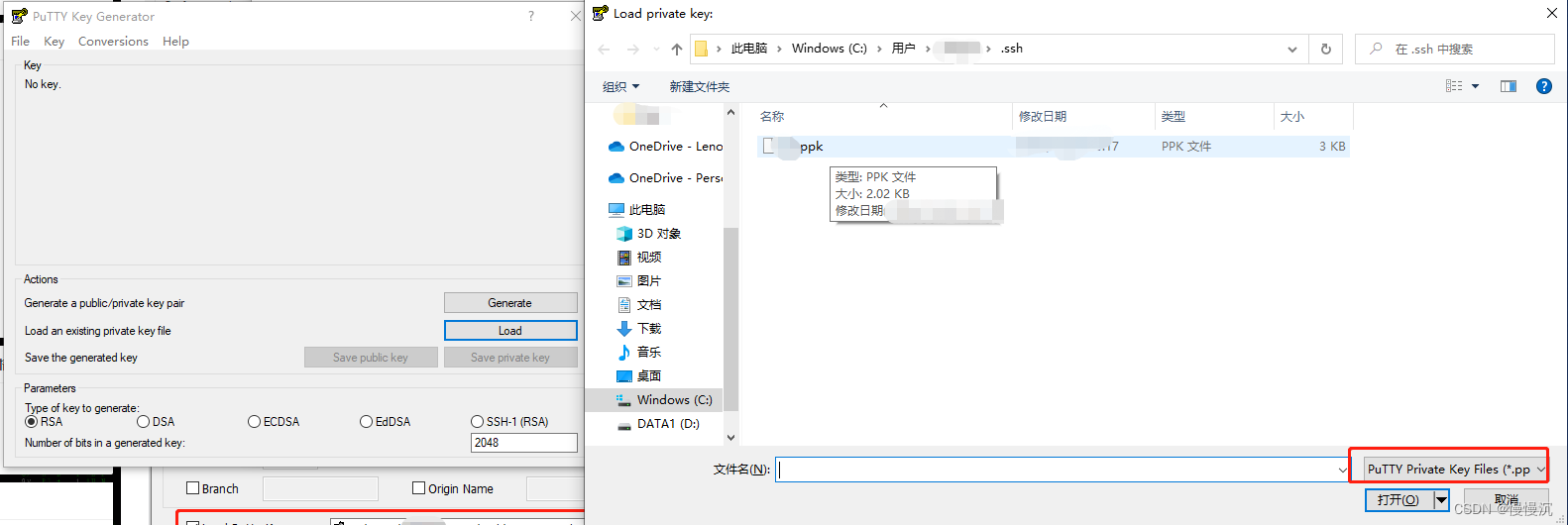
3.克隆仓库
- 在要建立本地仓库的文件夹位置右键选择Git 克隆,选入自己生成的(.ppk)
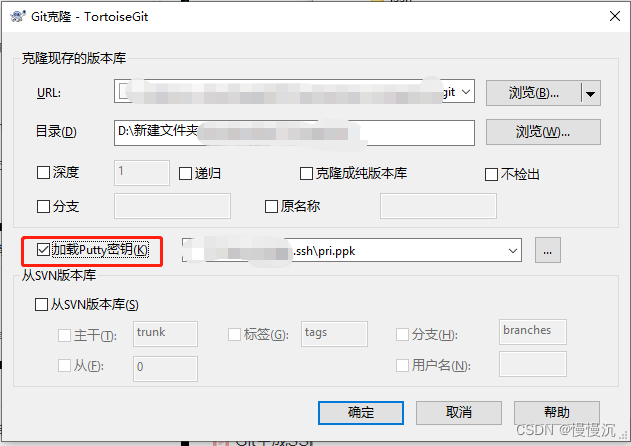
- 拉取仓库文件成功。
补充:
问题:若本地已经有工程文件怎么办?
办法1:直接将文件扔进仓库。
办法2:使用Git命令,从本地创建远程托管仓库:(在第3步后插入一步)在所要建立仓库的位置右键:Git Bash Here。
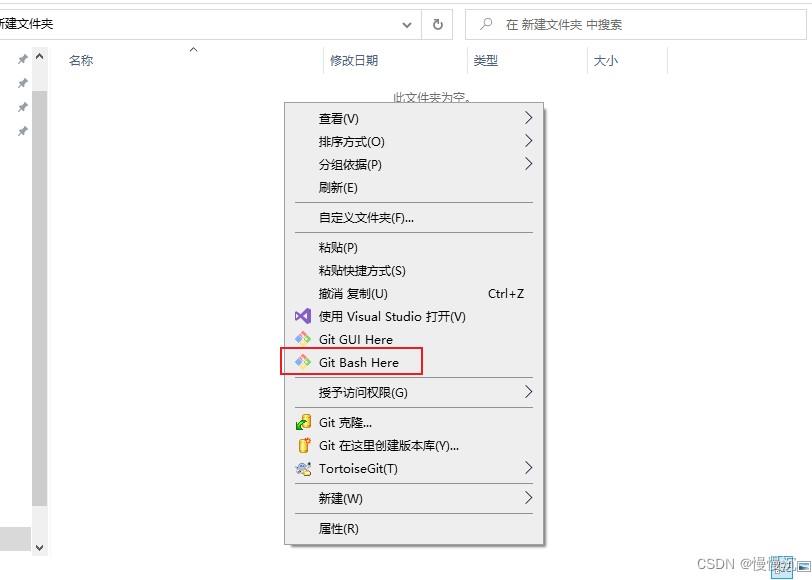
cmd输入:
git init
git add XXX.file(添加文件)
git commit -m "XXX"(提交内容+描述)
git remote add origin HTTPS/SSH(填入仓库地址)
git push -u origin master(推到master分支) Windows Git入门指南:配置SSH与TortoiseGit操作详解
Windows Git入门指南:配置SSH与TortoiseGit操作详解





 本文详细介绍了如何在Windows上通过TortoiseGit安装Git,包括配置SSH密钥、创建GitHub仓库链接、初始化本地仓库及与GitHub同步。步骤包括下载TortoiseGit、配置SSH、克隆仓库等内容,适合Git初学者和开发者参考。
本文详细介绍了如何在Windows上通过TortoiseGit安装Git,包括配置SSH密钥、创建GitHub仓库链接、初始化本地仓库及与GitHub同步。步骤包括下载TortoiseGit、配置SSH、克隆仓库等内容,适合Git初学者和开发者参考。
















 5478
5478

 被折叠的 条评论
为什么被折叠?
被折叠的 条评论
为什么被折叠?








